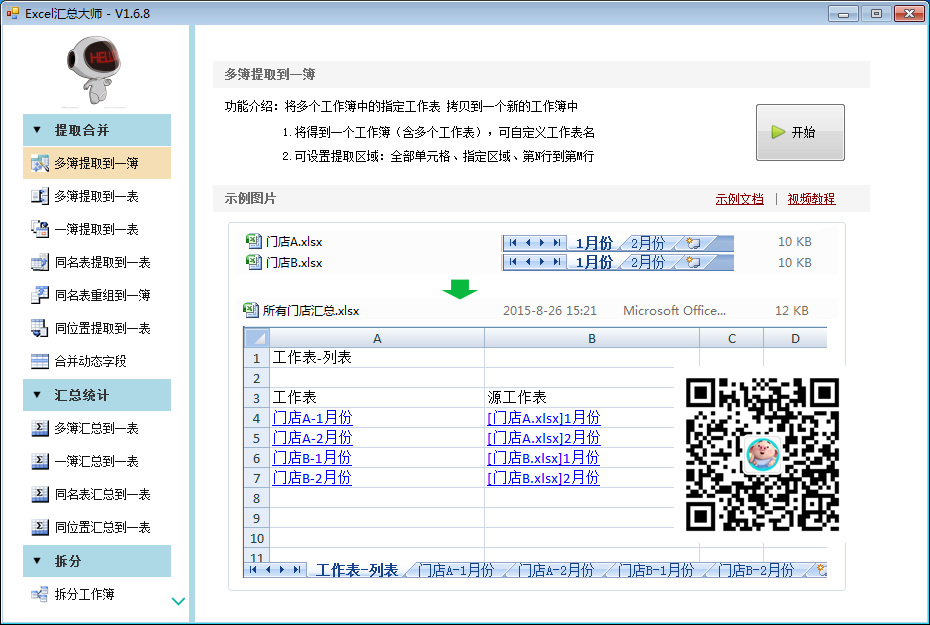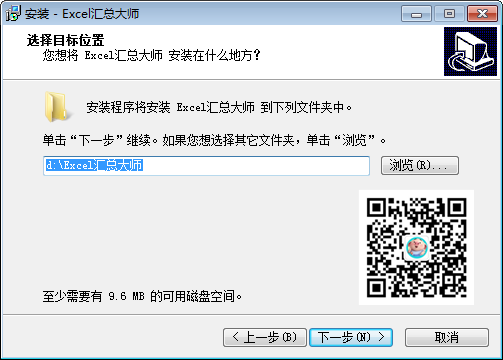在平时我们办公的过程中,经常要用到表格,日积月累会产生很多独立的工作簿和工作表,有时为了汇总又需要我们把这些工作簿和工作表汇总起来便于查看和计算。或者为了统计某一类数据需要我们把分散在多个工作表里的数据合并到一起进行计算。
如果数据少的话我们可以使用简单的复制粘贴就能完成,但是如果数据比较多,再使用复制粘贴就不合时宜了。而使用函数、VBS、或者Power Query编辑器又需要相应的操作功底,上手极难。
今天瓜皮猪带来一款本人经常使用的Excel办公神器-Excel汇总大师
使用过程非常简单,对于你要进行的操作都有相应的示例文档和视频教程,对于新手非常的友好。
Excel汇总大师能够实现的功能很多,下面是Excel汇总大师的功能介绍。
提取合并:
将多个工作簿中的指定工作表 拷贝到一个新的工作簿中;
将多个工作簿中的指定工作表的数据 拷贝到同一个工作表中;
将每个工作簿中的所有表数据都拷贝到此工作簿的第一个表上;
将所有工作簿中相同表名的数据都提取到独立的表中;
将多个工作簿中相同表名的表移动到同一个工作簿中,进行重组;
将多个表的同一单元格位置的数据提取出来,适用于少量单元格的提取;
合并多个工作簿中的工作表,表的第一行必须是字段名。允许字段名不同。
汇总统计:
将多个工作簿中的指定表的数据(字段名可不同),按关键字汇总到同一个工作表中;
将各个工作簿中的表的数据(字段名可不同),按关键字汇总到此文件第一个表中;
将同名表的数据(字段名可不同),按关键字汇总到一个表中;
将指定工作表的每一个地址相同的单元格的数据累加,并生成一个报告表。
拆分:
在多个工作簿的所有工作表拆分到新工作簿中;
在工作表中按字段关键字 拆分到新工作表(簿)中。
除了这些功能以外我们还可以使用Excel汇总大师对文件、工作表进行重新命名。
软件需要安装才能使用,获取地址在文章底部。安装过程不再介绍,注意修改安装路径即可!
注意:
Excel汇总大师是针对Office开发的。如果你现在使用的是WPS请直接忽略此文章!
Excel汇总大师支持Excel2007至2016各版本,支持32位、64位Office。
本软件需要NET4.0支持,如果本机没有安装过Net4.0,安装程序将会提示您下载安装。
现在的很多软件都需要NET的支持,可能你以前安装软件时已经安装过了,如果没有也是建议你安装上,安装NET的时候需要你根据自己所使用的系统安装合适的NET。WIN7系统目前支持.NET版本到 4.7
如果安装过wps,有可能导致无法正常工作。
修复步骤:
1. 先安装WPS Office (任意一个版本),。 如果已经安装了,则跳过此步骤。
2. 进入开始菜单-》 所有程序-》 找到WPS Office -》点击展开,并运行“配置工具”,如下图:
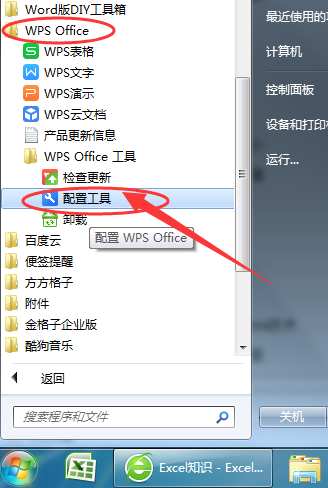
2. 打开配置工具后,点击开始修复按钮。如下图:
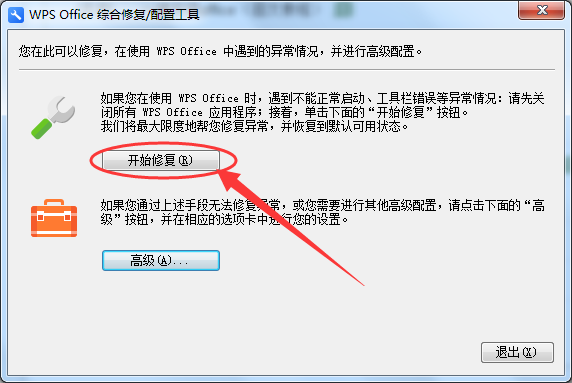
3.接着点击高级按钮,进入下图,按图中(2)(3)处标识 取消勾选,然后点击确定:
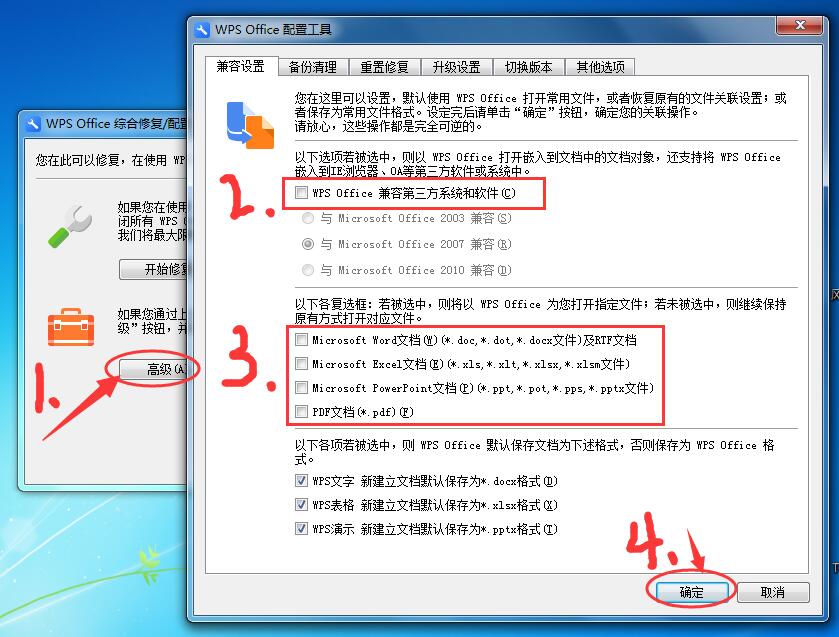
4. 修复完成后,退出配置工具。
5. 重新检查一下Office相关文件的图标是否恢复正常,且可正常打开了。
如果已经恢复正常,则不需要卸载WPS。若要卸载,卸载时一定要取消勾选 “保留用户配置文档..”,如下图:
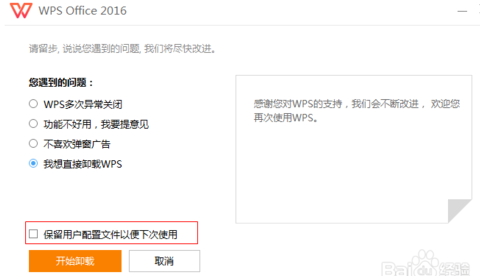
全部完成。
写在最后,使用Excel汇总大师时建议你先区分开什么是工作表和工作簿,这个可是一个严肃的问题,瓜皮猪问了两个同事,她们对这个概念还有点傻傻分不清。